聯想小新win10改win7 bios設置
- WBOYWBOYWBOYWBOYWBOYWBOYWBOYWBOYWBOYWBOYWBOYWBOYWB轉載
- 2024-01-07 15:21:311742瀏覽
目前眾多聯想筆記型電腦已經預先安裝Windows 10系統,然而仍有一部分使用者對此系統不太適應,希望將其變更為Windows 7。在這之前,我們應針對電腦的bios進行一系列必要的設定。
聯想小新win10改win7 bios設定方法:
1、首先,保持筆記型電腦開機狀態,持續按下F2或(FN F2)組合鍵,進入BIOS介面。接著透過滑鼠點擊或依照螢幕指示的箭頭指向,將選單切換至Security選項,然後選擇Secure Boot並點擊回車進行設定,將其設定為Disabled。此步驟的中文意義為「關閉『安全啟動』」。

倘若在此選項下未找到Secure Boot,請仔細檢查是否存在"clear intel PTT Key"的選項,若是,便可點擊回車選擇“yes”進行清除;否則,系統安裝完成後將無法引導啟動。如圖所示:
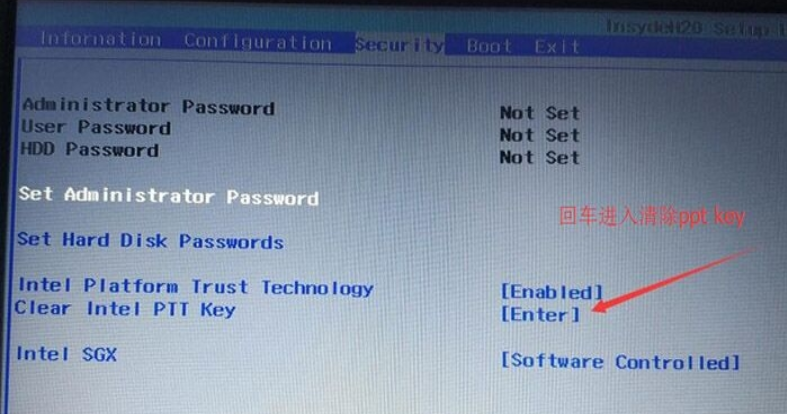
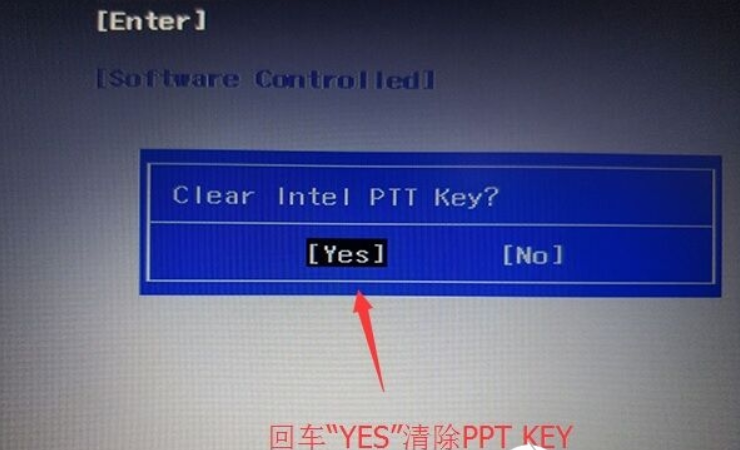
2、緊接著,進入Exit選項,將OS Optimized Defaults設定為Disabled或Other OS,表示支援其他作業系統。
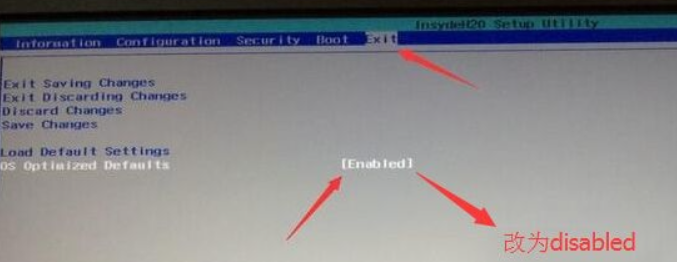
3、選擇Load Default Settings回車載入設置,載入預設設定之後(載入之前,確保安全啟動已關閉),部分機型需先按F10進行儲存與重啟,隨後再次按F2進入BIOS進行後續設定。
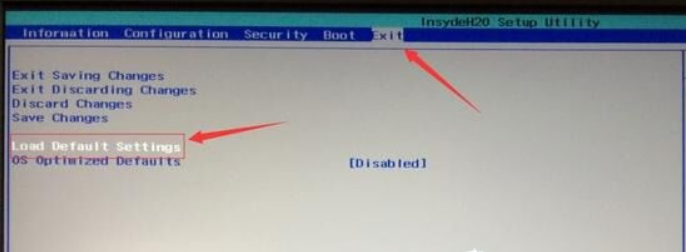
4、切換到Boot選項,將Boot Mode由UEFI修改為Legacy Support傳統引導方式(需注意:若此處的Boot Mode呈現灰色不可選狀態,建議將硬碟模式RST改為ahci模式)。某些型號的電腦也可選用uefi進行安裝(此外:還可以直接採用UEFI GPT引導方式進行安裝:然而,採用uefi gpt的方式進行安裝,預設為未開啟csm相容模式,因此在安裝Windows 7的過程中,可能會出現卡在登入介面的問題,直到系統顯示卡安裝完畢後,才能夠成功進入桌面)。為了保險起見,建議改為傳統模式。
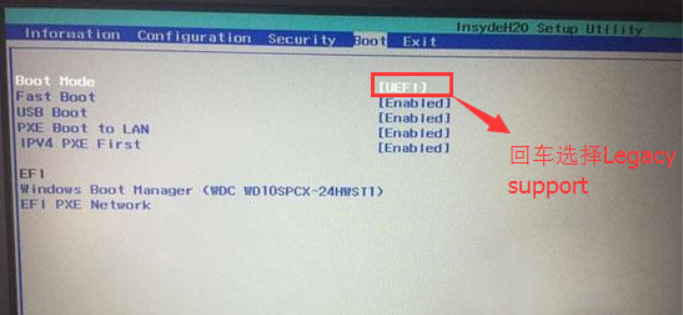
5、接下來,將Boot Priority設定為Legacy First,根據提示,點選F10選擇yes進行回車確認。
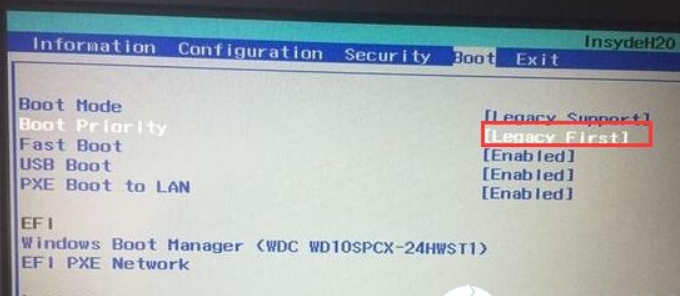
6、請注意,在回傳configuration此一項時,需要查看sata controller mode這一欄,如果預設硬碟模式為Raid,請將其變更為AHCI模式。否則,進入PE環境後,無法辨識硬碟。更改完畢後,請務必按F10進行儲存。
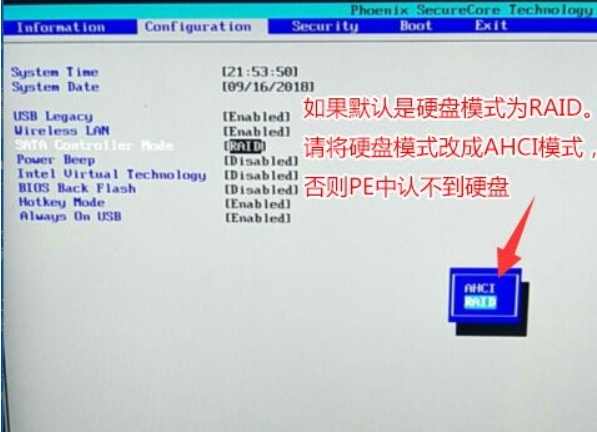
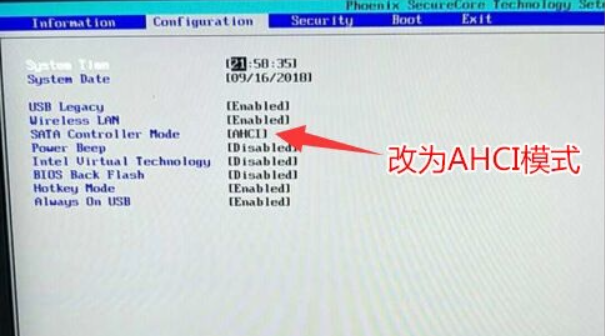
7、插入已製作好的USB啟動盤,重新啟動計算機,同時按下F12或FN F12組合鍵,以調出啟動管理對話框,在此選擇USB HDD辨識到USB啟動設備進入PE環境,隨後點選回車開始進入PE。
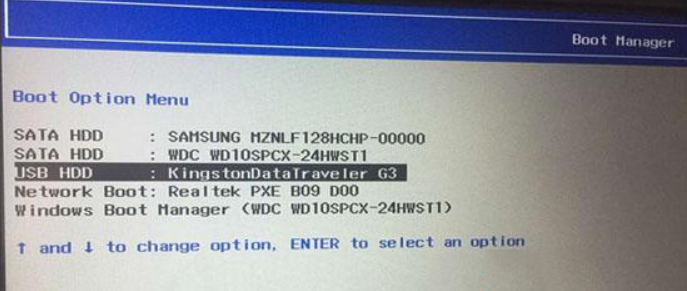
以上是聯想小新win10改win7 bios設置的詳細內容。更多資訊請關注PHP中文網其他相關文章!

